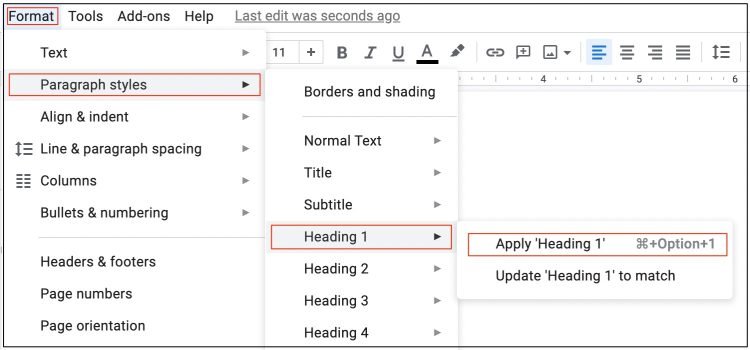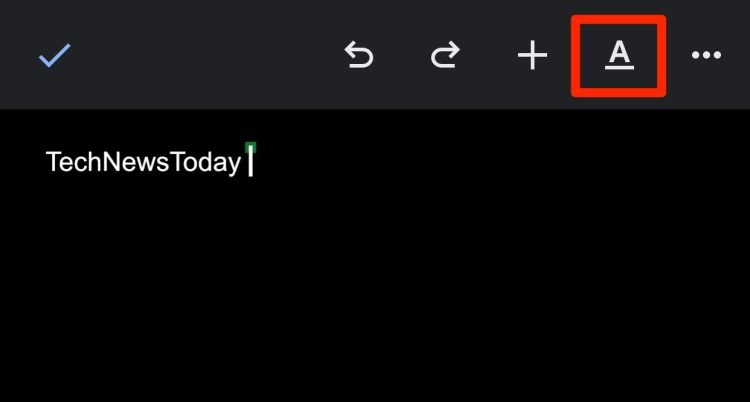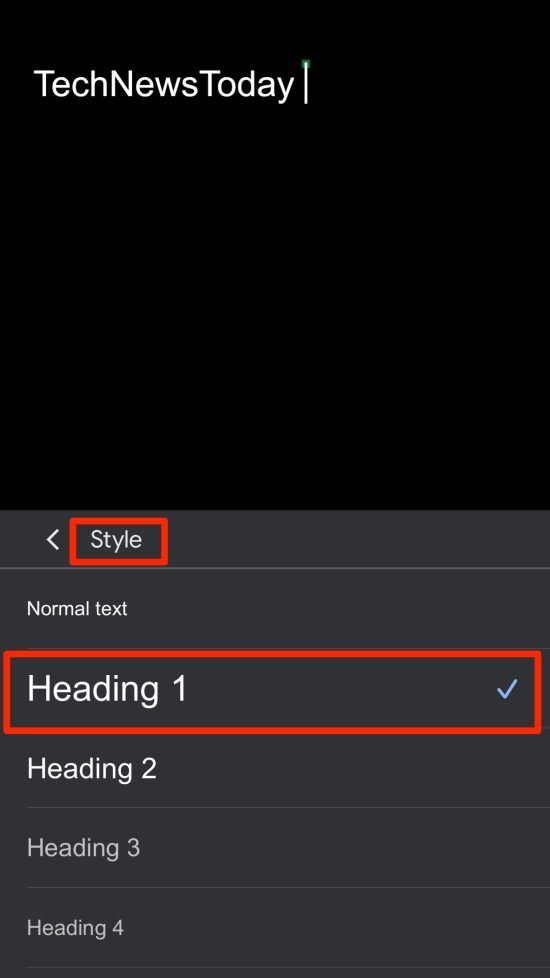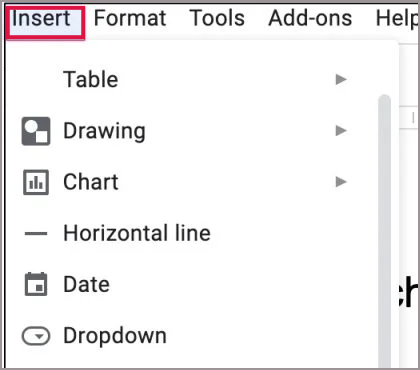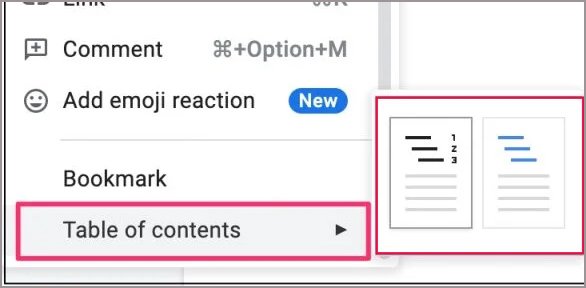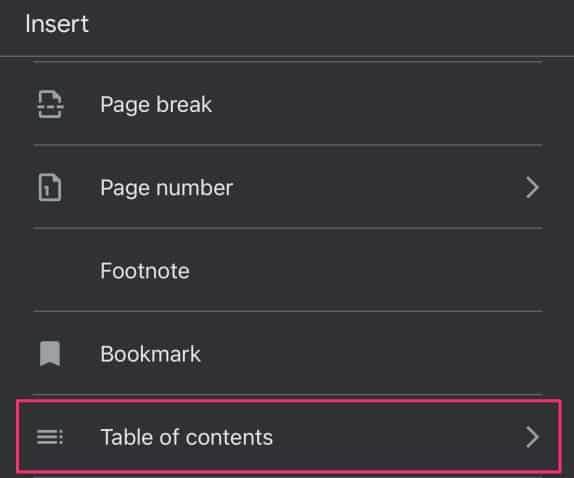Los encabezados son una manera perfecta de captar la atención de sus lectores. Les permite tener una visión general rápida de los contenidos antes de leer el subtexto con más detalle.
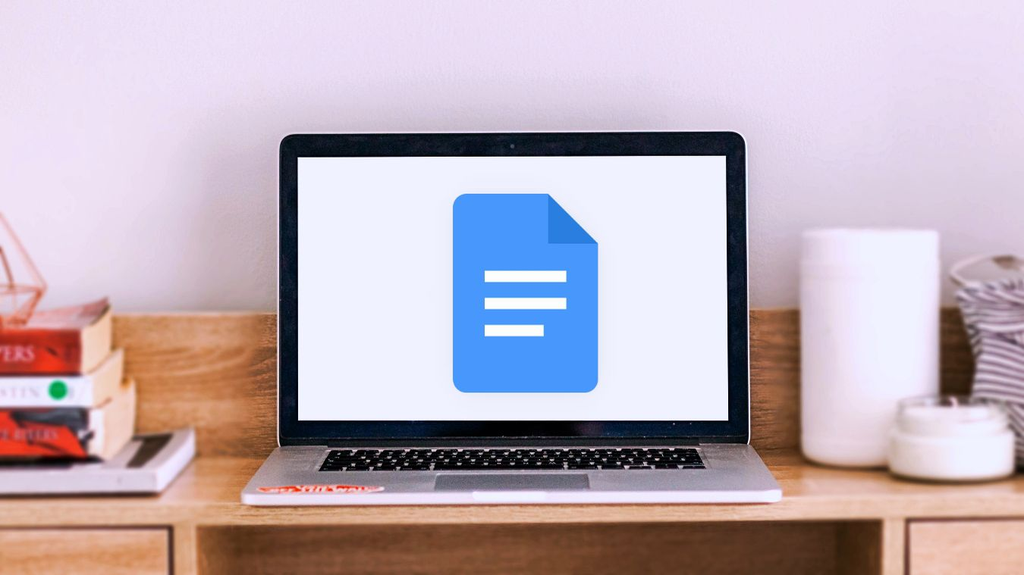
Con Google Docs, puede agregar fácilmente un encabezado sin ninguna dificultad, ya que es una función integrada. Pero, si todavía está confundido acerca de agregar encabezados a sus textos, entonces este artículo está aquí para ayudarlo.
Entonces, sin más preámbulos, exploremos los diferentes métodos para agregar encabezados en Google Docs.
¿Cómo agregar un encabezado en Google Docs en la PC?
Hay varios métodos mediante los cuales puede aplicar encabezados en Google Docs, ¡y los cubriremos todos! Puede seleccionar los encabezados a través de la opción Estilos de la barra de herramientas, estilos de párrafos o usar algunos atajos útiles.
Entonces, dependiendo de su preferencia y conveniencia personal, puede aplicar cualquiera de estos métodos y lograr los mismos resultados.
A través de estilos
Primero, vaya a Google Docs donde desea agregar los encabezados. Ahora, seleccione el texto y diríjase a la barra de herramientas de documentos. Está justo debajo de la barra de menú. Haga clic en la opción Estilos.
Si está configurado como predeterminado, debería aparecer como Texto normal. Ahora, haga clic en la flecha desplegable y seleccione su encabezado preferido para el texto seleccionado.
A través de estilos de párrafo
Otro método alternativo que puede aplicar para agregar un encabezado a un texto específico es a través de la opción de estilos de párrafo. Puede encontrar esta opción a través del menú Formato.
Aquí hay una guía paso a paso que puede seguir.
- Seleccione el texto al que desea agregar el encabezado.
- Navegue a la barra de menú y haga clic en Formato.
- Seleccione la opción Estilos de párrafo.
- En el menú desplegable, seleccione el título que prefiera que le gustaría darle a su texto.
Usar accesos directos
Si no le gusta pasar el cursor sobre el menú o la barra de herramientas y desea ahorrar tiempo, le sugerimos que utilice los accesos directos designados para los encabezados. Selecciona el texto y usa el atajo Control + Alt + (encabezado numérico). Alternativamente, si está en un dispositivo Mac, use el atajo Comando + Opción + (título de número).
Nota: Este método solo es aplicable para encabezados de números. Tendrá que configurar los encabezados de títulos y subtítulos a través del menú Formato o la barra de herramientas.
¿Cómo agregar un encabezado en Google Docs en dispositivos móviles?
Si está en un dispositivo móvil, debido a la diferencia en la interfaz, los pasos para agregar un encabezado a su texto en Google Docs pueden variar de la versión para PC. Independientemente de la diferencia, este método también sigue un proceso relativamente fácil.
Aquí hay una guía paso a paso que puede seguir para agregar encabezados.
- Abra su aplicación Google Docs desde su dispositivo.
- Navega y dirígete a tus documentos.
- Ahora, toque el icono Editar. Se parece al ícono de un lápiz y debe estar ubicado en la esquina inferior derecha de la pantalla.
- Toque dos veces y seleccione el texto al que desea agregar el encabezado.
- Ahora, dirígete a la esquina superior derecha y toca el ícono de Texto. Se parece a una A.
- En la pestaña Texto, toca la opción Estilo.
- Seleccione y toque el encabezado preferido que desea darle al texto.
¿Cómo hacer un encabezado personalizado en Google Docs?
La aplicación de estilos de texto es una forma rápida de realizar cambios de formato en Google Docs. Asimismo, el menú de estilo de texto tiene su estilo predeterminado para títulos, subtítulos y encabezados.
Sin embargo, si desea cambiar las cosas, tiene la opción de crear sus encabezados personalizados con un estilo de texto diferente.
Primero, resalte un encabezado y realice los cambios de formato. Puede cambiar el color del texto, el estilo de fuente o usar un color de resaltado y configurarlo a su gusto.
Luego, visite el menú Estilo de texto nuevamente y, en la sección de encabezado, haga clic en Actualizar encabezado (número) para que coincida. Ahora, todos los encabezados se actualizarán de acuerdo con el formato que les dio.
Del mismo modo, puede seguir el mismo proceso para los encabezados de texto, título y subtítulo normales.
¿Cómo insertar una tabla de contenido en Google Docs?
La creación de una tabla de contenido puede convertirse en un factor esencial si redacta tareas o informes. Afortunadamente, Google Docs también tiene una función integrada que le permite crear uno con unos pocos clics.
Aquí hay una guía paso a paso que puede seguir.
En computadora
- Navega a tu página de Documentos de Google.
- Ahora, haga clic en el archivo donde le gustaría colocar su índice.
- Dirígete a la barra de menú y haz clic en Insertar.
- Seleccione la opción Tabla de contenido.
- Puede elegir entre tener una tabla de contenido con números de página o enlaces de página.
En iPhone
- Abra la aplicación Documentos de Google en su dispositivo.
- Primero, ubique y toque el archivo donde le gustaría colocar su tabla de contenido.
- Ahora, toque el icono Insertar (+) en la esquina superior derecha.
- Desplácese hacia abajo hasta la sección inferior y toque la opción Tabla de contenido.
Nota: No puede agregar una tabla de contenido a través de la aplicación de documentos en sus dispositivos Android.